无线路由器用手机怎么设置(无线wifi怎样设置手机连接数量)
一、无线路由器用手机怎么设置
操作方法如下:
1.首先要连接好无线路由器和网线、调制解调器;

2.下一步打开手机设置,连接没有密码信号较好的无线网络;
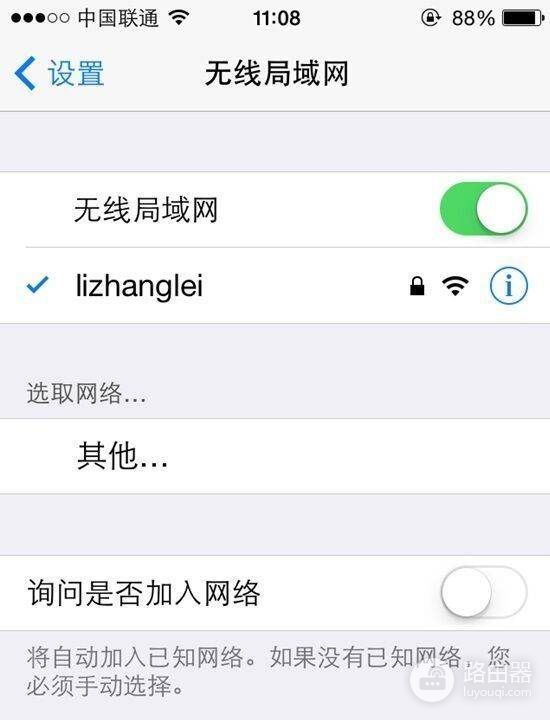
3.接着打开手机上的浏览器,输入无线路由器的网址:192.168.1.1进入;
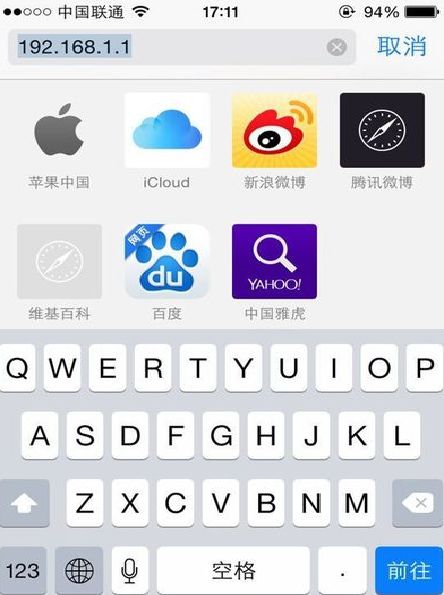
4.下一步在提示框中输入路由器的用户名和密码(都是admin);
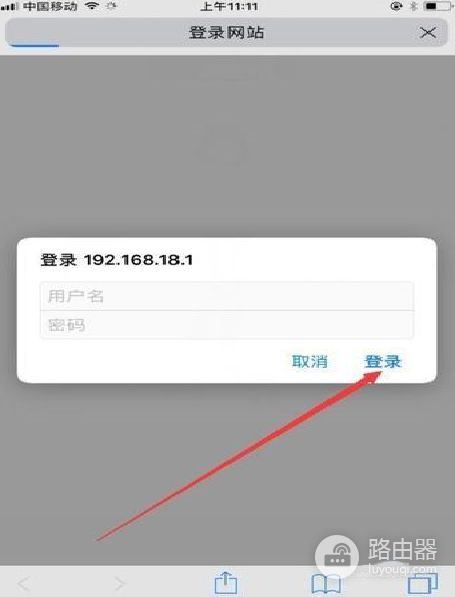
5.下一步进入设置页面中先找到路由器并设置向导;
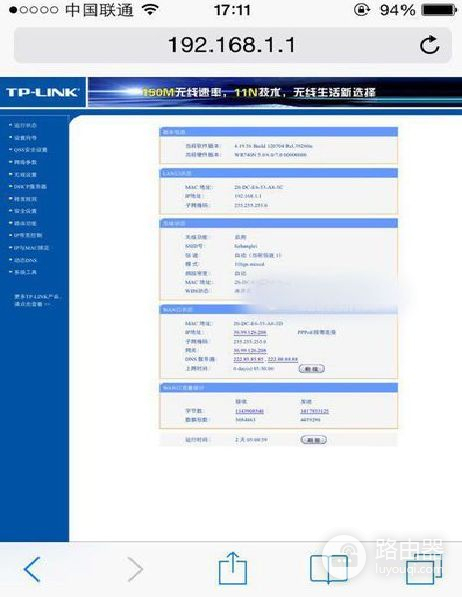
6.接着打开设置向导,按照所给提示点击“下一步”;
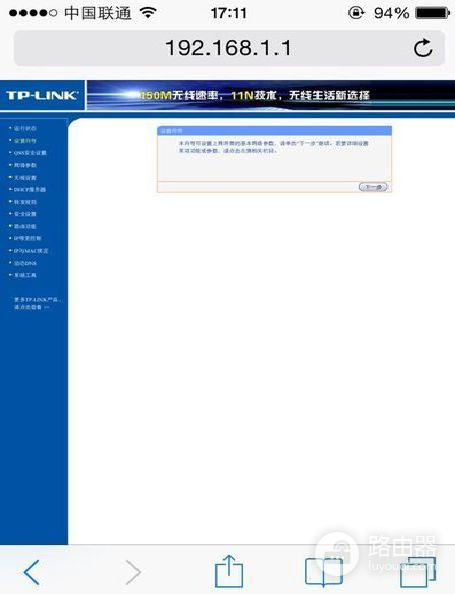
7.接下来需要选择上网方式,一般是选择PPPOE方式。
选择好后点击“下一步”;
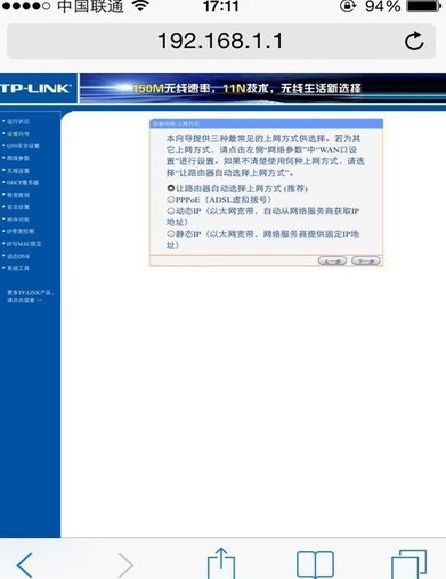
8.下一步输入运营商提供的宽带账号与密码,接着点击“下一步”;
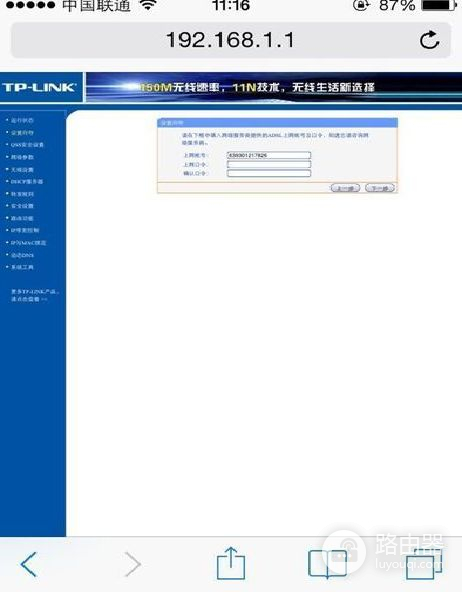
9.接着是无线网络设置,按照个人需要填写Wifi的名称和Wifi的密码;
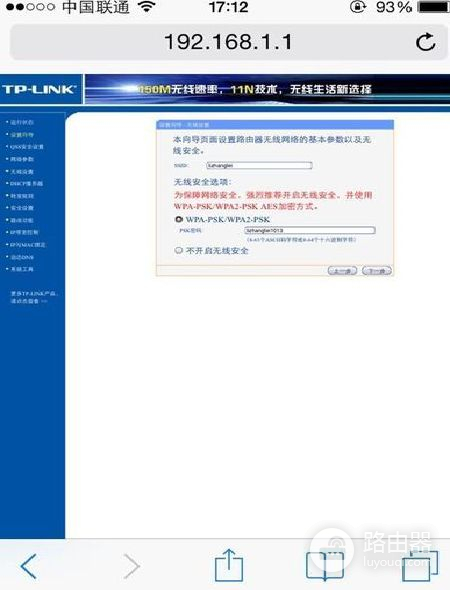
10.最后手机设置无线密码就完成了,点击设置重新输入密码即可完成。
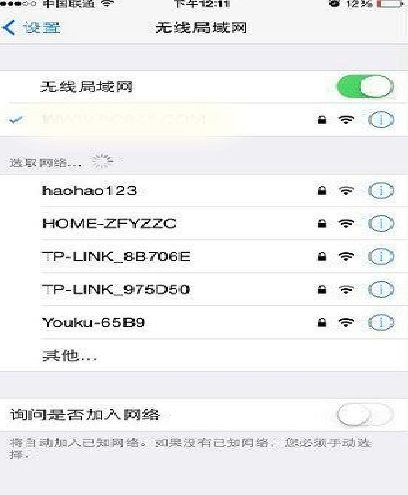
二、无线wifi怎样设置手机连接数量
无线wifi设置手机连接数的方法:
手机通过 Wifi 上网:登录无线路由器的管理页面进行检查。
重点检查以下几方面:确保DHCP服务器启用,并有足够的地址池;允许SSID广播;取消任何非必须的安全认证及密钥;关闭无线路由器的防火墙功能。
如果有必要,还可重启无线路由器,或在设置界面中将它恢复出厂设置,再重新设置宽带网络;
手机设置:依次打开“开始→设置→连接”,在“高级→选择网络”选项中,确保将“在程序自动连接到Internet时,使用:”设置为“Internet设置”。
在“连接→网卡(网络适配器、网络介面卡)”选项中,进入“配置网络适配器”,确保“我的网卡连接到:”被选择为“默认单位设置”或“预设的工作设定”。
最后,在“连接→网卡”选项中,选中本手机的网卡(一般有WLAN或WiFi Wireless Adapter等字样),然后在配置界面中选择“使用服务器分配的IP地址”或“自动获得IP地址”;
如果出于安全考虑,无线路由器没有广播SSID,则需在WiFi手机的“无线网络”配置项中找到SSID栏,填入对应的SSID名。
如果连接过程中提示输入密钥,可选择“自动填入密钥”或手工输入。
三、无线路由器手机设置方法步骤
一.手机设置无线路由器准备工作
首先将路由器接通电源,然后将宽带网线插入到路由器的WAN端口。
如果家中拉的是电话线宽带,则需要将宽带线接入猫,然后从猫的另外一个网卡端口,用网线与路由器的WAN端口连接。
无线路由器连接示意图(上图中的连接电脑可以忽视)
上图为常见路由器安装示意图,由于家中没有电脑,路由器和电脑那部分就不用连了。
二.手机设置无线路由器
目前新上市的一些型号比较新的普通无线路由器一般都支持使用智能手机进行设置,而智能路由器则基本全部支持。
第一步:首先在手机中打开无线网络设置,如果是新的路由器,一般接通电源,路由器会自动创建一个初始化无线网络,选择直接连接就可以了,不用其管有没网络。
第二步:打开手机浏览器,在地址栏输入192.168.1.1(不同品牌路由器这个登陆地址有所不同,具体可以看看路由器机身上的铭牌标注)然后打开,之后会弹出一个登陆界面。
这里输入路由器默认的初始用户名和密码,一般初始密码为:admin,帐户名也为:admin ,有的没用密码,初次设置需要创建一个,如下图所示。
第三步、登陆路由器设置界面后,其设置方法与电脑中操作是一样的(www.PC841.COM 路由器设置)。
先找到路由器设置向导,然后按照提示进行下一步操作就可以了。
Ps.由于手机屏幕比较小,设置界面可能还的不是很清楚。
此时大家可以将手机横屏或者放大就可以看清楚了。
手机设置无线路由器方法步骤
第四步:打开设置向导,按照提示点击下一步,下面主要是需要填写运营商提供给您的上网宽带账号和密码,最后设置还需要设置Wifi无线网络和密码,详情如下。
第五步:到这一步的时候,先需要选择上网方式,一般我们是选择PPPoE方式(也可以选择让路由器自动选择),选择后,点击下一步,如下图所示。
第六步:接下来需要输入运营商提供的宽带账号和密码,完成后,同样是点击下一步,如下图所示。
第七步:接下来就是无线网络设置了,也就是创建Wifi网络,主要填写Wifi名称和创建Wifi密码(密码建议尽量复杂一些,防止被蹭网),完成后,点击下一步继续。
最后可以看到设置完成提示,点击完成后,路由器会自动重启,重启之后无线路由器设置就好了,最终我们再用手机连接设置好的的Wifi网络,看看是否可以正常上网了。
如果可以正常上网,则说明手机设置无线路由器成功,如果无法上网,请检查下宽带账号与密码是否在第六步的时候,填写正确。
编后语:
随着智能手机的流行,如今很多无线路由器都对手机等无线设备有所照顾,不管是普通无线路由器还是智能路由器,大都已经可以通过手机完成设置。
当然,一些型号太老的普通路由器可能无法通过手机完成设置,这种情况就只能借助电脑了。













